8.2.2. Drucker-Modul#
Diese Seite beschreibt die verfügbaren Reiter und Felder des Drucker Verwaltungsmoduls in der Management UI. Sie richtet sich an funktionale Administratoren, die Drucker und ihre Freigaben in Nubus verwalten. Administratoren verwenden es jedoch hauptsächlich im Kontext von Nubus für UCS mit seinen Funktionen zur Verwaltung von Freigaben. Die folgenden Abschnitte beschreiben jeden Reiter des Moduls im Detail.
Das Drucker Verwaltungsmodul ermöglicht es funktionalen Administratoren, Druckerobjekte über den Directory Manager zu erstellen, zu ändern und zu löschen. Sie finden das Drucker Verwaltungsmodul in der Management UI unter , wie in Abb. 8.9 zu sehen ist.
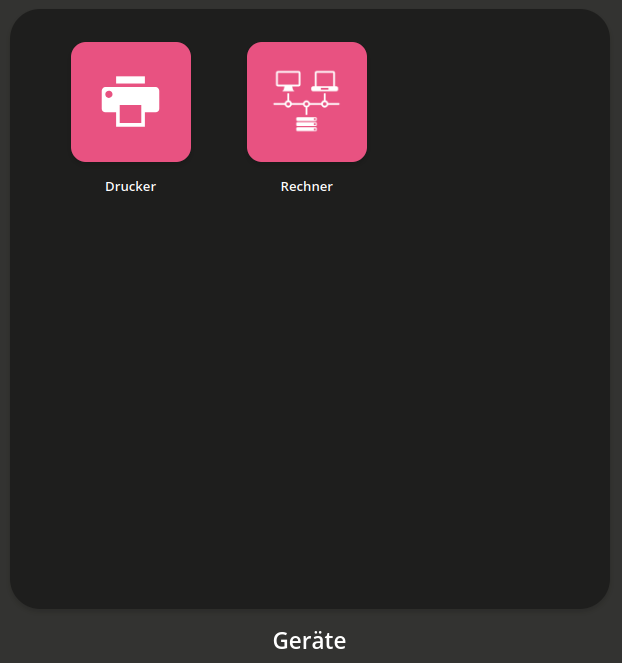
Abb. 8.9 Das Drucker Verwaltungsmodul im Bereich Geräte der Management UI#
8.2.2.1. Drucker#
Um eine Druckerfreigabe zu erstellen, öffnen Sie das Verwaltungsmodul Drucker, klicken Sie Hinzufügen und wählen Sie Druckerfreigabe: Drucker als Typ aus. Klicken Sie Weiter. Eine Beschreibung der Felder finden Sie in den folgenden Abschnitten:
Wenn Sie einen Drucker hinzufügen, bearbeiten oder löschen, genauer gesagt eine Druckerfreigabe, konfiguriert Nubus automatisch die Druckerfreigabe im CUPS-Druckdienst.
CUPS verfügt über keine LDAP-Schnittstelle für die Druckerkonfiguration. Daher erstellt Nubus die Konfigurationsdatei printers.conf für CUPS über ein Listener-Modul. Wenn Sie Samba verwenden, erstellt Nubus automatisch die Druckerfreigabe für Microsoft Windows-Clients.
8.2.2.1.1. Reiter Allgemein - Drucker-Modul#
Abb. 8.10 zeigt den Reiter Allgemein im Drucker Verwaltungsmodul. Dieser Abschnitt beschreibt die Felder in diesem Reiter.
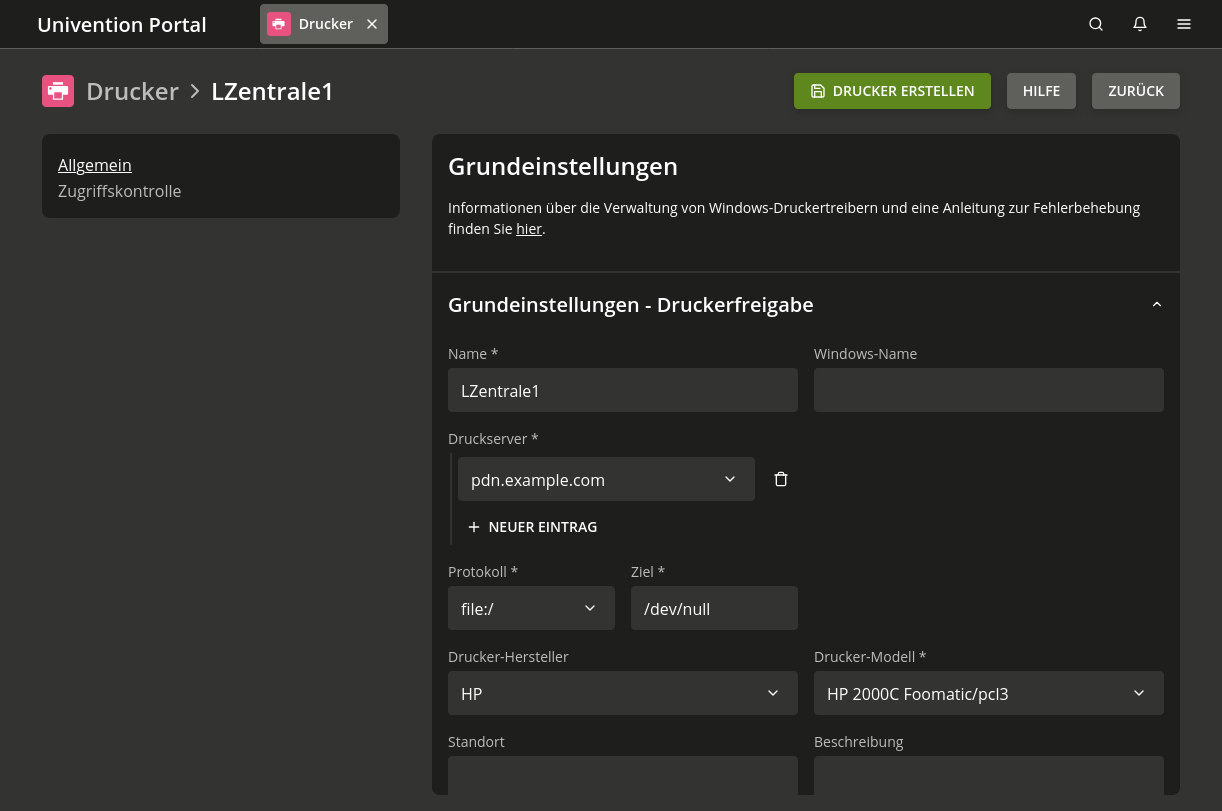
Abb. 8.10 Erstellen einer Druckerfreigabe#
- Name
Definiert den Namen der Druckerfreigabe. CUPS verwendet den Namen zur Identifizierung der Freigabe. Der Drucker wird unter diesem Namen in Linux und Windows angezeigt.
Der Name darf alphanumerische Zeichen enthalten, wie Groß- und Kleinbuchstaben
abiszund Zahlen0bis9, sowie Bindestriche und Unterstriche. Verwenden Sie keine anderen Zeichen, einschließlich Leerzeichen, da CUPS diese nicht zulässt.- Druckserver
Ein Druckserver verwaltet die Druckerwarteschlange für die Drucker, die Sie freigeben möchten. Er konvertiert die Druckdaten bei Bedarf in ein kompatibles Druckformat. Wenn der Drucker nicht bereit ist, speichert der Druckserver die Druckaufträge temporär und leitet sie anschließend an den Drucker weiter. Wenn Sie mehr als einen Druckserver angeben, sendet Nubus den Druckauftrag an den ersten verfügbaren Druckserver.
Die Liste der verfügbaren Druckserver listet nur Nubus für UCS Systeme auf, die das Paket univention-printserver installiert haben und eine der folgenden Systemrollen innehaben:
Primary Directory Node
Backup Directory Node
Replica Directory Node
UCS Managed Nodes
Siehe auch
- Role concept
in Univention Corporate Server Architecture [5] für weitere Informationen über das Rollenkonzept, in Englisch.
- Protokoll und Ziel
Die beiden Eingabefelder geben an, wie der Druckserver auf den Drucker zugreift.
Die folgende Liste beschreibt die Syntax der einzelnen Protokolle für die Konfiguration von Druckern, die lokal und direkt an den Server angeschlossen sind:
parallel://devicefileBeispiel:
parallel://dev/lp0socket://server:portBeispiel:
socket://printer_03:9100usb://devicefileBeispiel:
usb://dev/usb/lp0
Die folgende Liste beschreibt die Syntax der einzelnen Protokolle für die Konfiguration von Netzwerkdruckern:
http://server[:port]/pathBeispiel:
http://192.0.2.10:631/printers/remoteipp://server/printers/queueBeispiel:
ipp://printer_01/printers/xeroxlpd://server/queueBeispiel:
lpd://192.0.2.30/bwdraft
cups-pdfUm einen Pseudodrucker zu integrieren, der aus allen Druckaufträgen ein PDF-Dokument erstellt, verwenden Sie das Protokoll
cups-pdf. Weitere Informationen zur Einrichtung finden Sie unter Generierung von PDF-Dokumenten aus Druckaufträgen in Univention Corporate Server - Handbuch für Benutzer und Administratoren [2].file:/Das Protokoll
file:/erwartet einen Pfad mit einem Dateinamen als Ziel. CUPS sendet den Druckauftrag nicht an einen Drucker, sondern schreibt ihn in die als Ziel definierte Datei. Dieser Ansatz ist für Testzwecke nützlich. Jeder Druckauftrag an diesen Drucker überschreibt die Datei.smb://Sie können das Protokoll
smb://verwenden, um eine Windows-Druckerfreigabe einzubinden.Um beispielsweise die Druckerfreigabe
laser01vom Windows-Systemwin01zu integrieren, geben Siewin01/laser01als Ziel an. Sie müssen den Druckerhersteller und das Modell entsprechend Ihrem Drucker auswählen. Der Druckserver verwendet die Druckermodelleinstellungen, um die Druckaufträge bei Bedarf zu konvertieren und sendet sie direkt an die URIsmb://win01/laser01. Das Protokoll verwendet keine Windows-Druckertreiber.
Unabhängig von diesen Einstellungen können andere Microsoft Windows-Systeme die Freigaben von Druckern mit den entsprechenden Druckertreibern einbinden.
- Hersteller
Wählen Sie einen Druckerhersteller aus. Die Auswahlliste für das Druckermodell wird automatisch entsprechend aktualisiert.
- Druckermodell
Diese Auswahlliste zeigt alle verfügbaren PPD-Dateien für den ausgewählten Hersteller an. Wenn das benötigte Druckermodell nicht verfügbar ist, können Sie ein ähnliches Modell auswählen und einen Testdruck durchführen, um die korrekte Funktion zu überprüfen. Informationen dazu, wie Sie die Liste der Druckermodelle um weitere Drucker erweitern können, finden Sie unter Integration weiterer PPD-Dateien in Univention Corporate Server - Handbuch für Benutzer und Administratoren [2].
- Windows Name
Sie können einem Drucker einen zusätzlichen Namen zuweisen, der in Microsoft Windows angezeigt wird.
Im Gegensatz zum CUPS-Namen in Name darf der Windows-Name Leerzeichen und Umlaute enthalten. Der Drucker ist dann für Microsoft Windows unter beiden Namen verfügbar, dem CUPS-Namen und dem Windows-Namen.
Die Verwendung eines Windows-Namens zusätzlich zum CUPS-Namen ist beispielsweise dann nützlich, wenn der Drucker bereits mit Microsoft Windows unter einem Namen verwendet wurde, der Leerzeichen oder Umlaute enthält. Windows-Computer können den Drucker dann weiterhin unter diesem Namen erreichen, ohne dass die Windows-Computer neu konfiguriert werden müssen.
- Standort
Einige Anwendungen zeigen den Druckerstandort an, wenn Sie den Drucker auswählen. Sie können hier beliebigen Text eingeben.
- Beschreibung
Einige Anwendungen zeigen die Druckerbeschreibung an, wenn Sie den Drucker auswählen. Sie können hier beliebigen Text eingeben.
8.2.2.1.2. Reiter Zugriffskontrolle - Drucker-Modul#
Dieser Abschnitt beschreibt den Reiter Zugriffskontrolle im Drucker Verwaltungsmodul.
- Zugriffskontrolle
Hier legen Sie die Zugriffsrechte für den Drucker fest. Sie können den Zugriff auf den Drucker auf bestimmte Benutzergruppen oder Benutzer beschränken oder generell den Zugriff erlauben und bestimmte Benutzergruppen oder Benutzer spezifisch sperren. Standardmäßig ist der Druckerzugriff für alle Benutzergruppen und Benutzer verfügbar. Nubus übernimmt die Zugriffskontrollrechte auch für die entsprechenden Samba-Freigaben für Drucker, sodass beim Drucken über Samba dieselben Zugriffsrechte gelten wie beim direkten Drucken über CUPS.
Zum Beispiel können Sie in Umgebungen mit mehreren Standorten die Verfügbarkeit von Druckern auf Benutzer eines Standorts beschränken, sodass die Benutzer an Standort A die Drucker von Standort B nicht sehen.
- Erlaubte/verweigerte Benutzer
Liste einzelner Benutzer, für die Nubus den Zugriff auf den Drucker kontrolliert.
- Erlaubte/verweigerte Gruppen
Liste einzelner Benutzergruppen, für die Nubus den Zugriff auf den Drucker kontrolliert.
8.2.2.2. Druckergruppen#
CUPS kann Drucker in Klassen gruppieren, die als Druckergruppen implementiert sind. Druckergruppen erscheinen für Clients als normale Drucker. Das Ziel einer solchen Druckergruppe ist es, die Verfügbarkeit der Druckdienste zu erhöhen. Wenn Benutzer auf eine Druckergruppe drucken, sendet CUPS den Druckauftrag an den ersten verfügbaren Drucker in der Druckergruppe. CUPS wählt die Drucker nach dem Round-Robin-Prinzip aus, um den Grad der Auslastung gleichmäßig zu halten.
Sie verwalten Druckergruppen über das Drucker Verwaltungsmodul in der Management UI. Um eine Druckergruppe zu erstellen, öffnen Sie das Drucker Verwaltungsmodul, klicken Sie Hinzufügen und wählen Sie Druckerfreigabe: Druckergruppe als Typ aus. Klicken Sie Weiter. Sie sehen einen Bildschirm wie in Abb. 8.11 gezeigt.
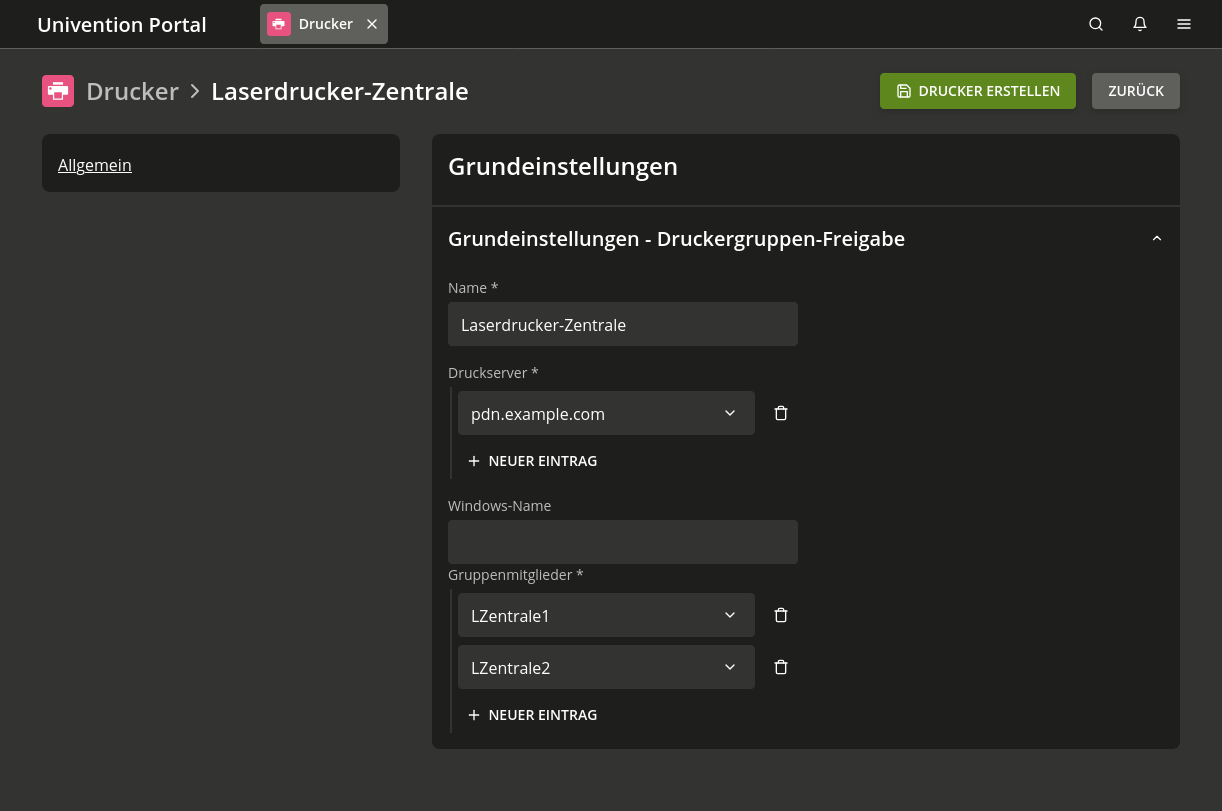
Abb. 8.11 Erstellen einer Druckergruppe#
Eine Druckergruppe muss mindestens einen Drucker als Mitglied haben. Nur Drucker vom selben Server können Mitglieder der Gruppe sein.
Vorsicht
Die Gruppierung von Drucker-Freigaben von verschiedenen Druckservern in einer Druckergruppe macht es möglich, Druckergruppen als Mitglieder einer Druckergruppe auszuwählen. Dies könnte dazu führen, dass eine Druckergruppe sich selbst als Gruppenmitglied übernimmt.
Erstellen Sie keine solche Konfiguration.
Die folgende Liste beschreibt die Felder zum Erstellen einer Druckergruppe.
- Name
Definiert den Namen der Druckerfreigabe. CUPS verwendet den Namen zur Identifizierung der Freigabe. Die Druckergruppe wird unter diesem Namen in Linux und Windows angezeigt. Für Informationen zu den erlaubten Zeichen, siehe Name.
- Druckserver
Geben Sie einen Bereich von Druckservern, auch Spooler genannt, an, um die Liste der zur Auswahl verfügbaren Drucker zu erweitern. Von den Druckservern, die Sie hier zuweisen, können Sie die Drucker als Mitglieder der Druckergruppe in Gruppenmitglieder auswählen.
- Windows Name
Sie können einer Druckergruppe einen zusätzlichen Namen zuweisen, der in Microsoft Windows angezeigt wird. Für weitere Informationen, siehe Windows Name.
- Gruppenmitglieder
Weisen Sie der Druckergruppe Drucker zu. Die Auswahl stammt von den zugewiesenen Druckservern unter Druckserver.